En esta nueva entrada del bitacora crearemos una imagen con un relleno de texto y para ello utilizaremos Photoshop.
Empezamos abriendo Photoshop y creaando una imagen de 400 x 400 píxeles.
A continuación, seleccionamos la herrammienta Texto y trazamos un cuadrdao que ocupe todo el ancho y alto de la imagen que tenemos en pantalla.
Escribimos el texto con el que queramos rellenar, en este caso, el otro texto que insertaremos a continuación.

A continuación, rasterizamos la capa creada. Para ello, en el panel Capas, solo tenemos que hacer clic con el botón derecho sobre dicha capa y seleccionar la opción Rasterizar texto.
Hecho esto, seleccionamos de nuevo la herramienta Texto y escribimos el texto que va a ser verdaderamente la imagen que se va a ver, por ejemplo, el número 10.
Ajustamos el tamaño del texto que acabamos de escribir para que ocupe tdo el ancho y alto de la imagen.

Por último, teniendo seleccionada la capla que contiene el 10, hacemos clic sobre la herramienta Varita Mágica y seleccionamos los dos números que tenemos sobre la imagen.
en este momento, invertimos la selección pulsando en el menú Selección ?> Invertir.
Hacemos clic en el panel Caas sobre la capa que contiene el texto que va a formar el relleno de la imagen y pulsamos la tecl Suprimir con lo que nos quedará algo parecido a la siguiente imagen.

Ya solo nos quedfa ocultar la capa que contiene el 10 para que el efecto de relleno quede terminado.
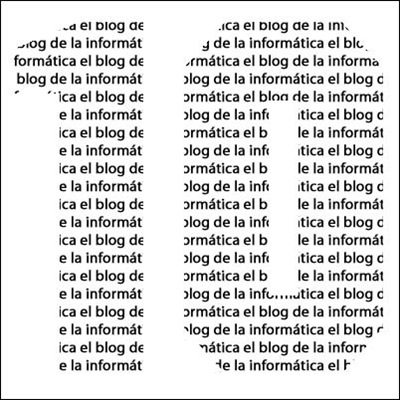
---
Extraido de El blog de la informatica

0 comentarios:
Publicar un comentario